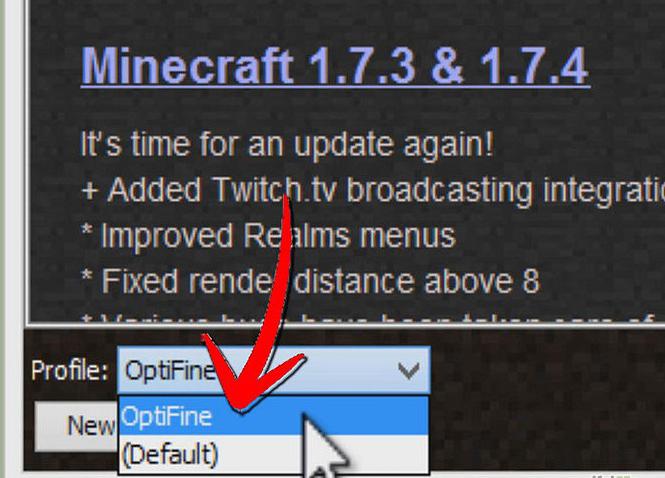Станахте и искате да прочетете емисията новиниИнтернетът. Включваш компютъра, а там ... нищо. Просто се рестартира. И то без спиране. Точно тогава възниква проблемът: „компютърът непрекъснато се рестартира“. Заради какво може да бъде това?

прегряване
Най-честата и следователно по-малко плашеща причинавечният рестарт на вашия „железен приятел“ може да е прегрял. Но защо се случва това? Ако не държите под око вашия, да речем, лаптоп, той ще се задръсти много бързо. По-точно ще се задръсти с прах. Същото може да се каже и за "неподвижните" пациенти. Този проблем е лесно отстраним. Повече за това по-късно. Друга причина компютърът да се рестартира, когато е включен, е поради повредена термична паста (вискозна маса, използвана за термичен обмен). Освен това прегряването може да бъде причинено от присъствието на „железен приятел“ близо до батерии, прозорци на слънце и „зазидани“ на масата. Има обаче и други причини, поради които компютърът продължава да се рестартира.
Захранване
Друг често срещан проблем с рестартирането еЗахранване. Може да се счупи или повреди. Факт е, че в тази ситуация компютърът се рестартира постоянно, когато е включен, тъй като може да няма достатъчно мощност. Защо захранващите устройства се "чупят"? Първата причина е изгарянето на микросхемите. При опциите за евтини блокове това се случва доста често.
Още един момент, който може да навредизахранването на системата е банален битов прах. Ако не извършите своевременно почистване и не следите състоянието на „хардуера“, тогава излизането от стоящите компютърни компоненти е съвсем адекватна реакция. За методите за решение ще говорим малко по-късно.
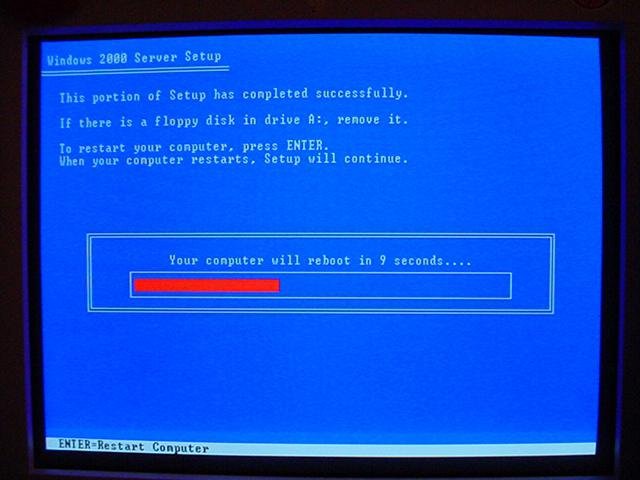
оборудване
Следващият проблем е, разбира се,хардуера на вашия компютър. По-точно несъвместимост, сривове и неизправности. Ако наскоро сте закупили и инсталирали нова RAM, видеокарта, дънна платка, твърд диск или друг компонент, опитайте се да го деактивирате. Вижте какво се случва. Като цяло трябва да излезе характерен звук, който показва липсата на една или друга компютърна част. Вярно е, че твърдият диск е най-податлив на несъвместимост. В този случай трябва да го замените. Ако все още си задавате въпроса: „Компютърът непрекъснато се рестартира, какво да правя?“, А причината за повредата все още не е открита, ще продължим нашите предположения.
BIOS и контакти
Още един сателит за вечно рестартиране на компютъра- това са проблеми в BIOS и лоши или повредени хардуерни контакти. Какво причини неуспехите? Само добрият специалист ще помогне да се установи причината, тъй като има много възможности. С всичко това най-често срещаният проблем са компютърните вируси.
Лошите контакти на хардуера са по-лоши.

Екран на смъртта
Сам по себе си "синият екран на смъртта" е масивенпроблем за много потребители. Всъщност появата на това явление сигнализира за проблем с драйверите или хардуера. Ако не беше измислено, тогава за цялото съществуване на „бъгове“ щеше да се загуби много информация, включително изключително важна за някого. Така че, ако компютърът ви постоянно се рестартира, на него е Windows XP или „седем“, няма значение и с всичко това системата показва „екран на смъртта“, тогава няма причина за паника. Защо?
Факт е, че ако погледнете добреполучената картина, можете да видите много "интересни" редове, а именно обяснението на причините за появата на този екран. Разбира се, това не означава, че ще бъде написано: „Имате повредено захранване“. Вместо това ще се появи код за грешка и адресът на „повредения файл“. За да прочетете текста на екрана, при следващото рестартиране задръжте F8 и премахнете автоматичното рестартиране. След това можете да прочетете текста и дори да го пренапишете.

В действителност, синият екран на смъртта отиванищожество. Ако компютърът ви с Windows 7 се рестартира постоянно, знайте: тази операционна система е една от последните, която ще съдържа само този екран. Това няма да реши проблема. След като вече знаем основните причини, поради които компютърът се рестартира постоянно след включване, можем да говорим за това какви са методите за справяне с проблемите.
Ако компютърът ви прегрява
Така че, ако постоянно рестартиратекомпютър поради прегряване, е възможно и дори е необходимо да се предотврати тази причина по всички възможни начини. Като начало, ако използвате лаптоп, купете стойка за него. Той ще помогне на въздуха да циркулира и няма да позволи на топлите въздушни маси да останат "вътре" в ютията. Разбира се, няма стойки за стационарни компютри. Но можете да го отдалечите от стената и всяко друго затворено пространство. Можете да премахнете страничния панел от системния блок.
След това редовно почиствайте оборудването си отпрах. Лаптопите е най-добре да се занесат в сервизен център. Можете сами да „почистите“ личния си дом, като използвате сухи кърпи, прахосмукачка и четки. Осигурете подходяща вентилация и проблемът ще изчезне сам.

Ако няма достатъчно мощност
Ако все още имате въпрос в главата си:„Компютърът непрекъснато се рестартира, какво да направя?“, Първото нещо, което трябва да направите, е да проверите захранването си. Както бе споменато по-горе, евтините захранвания често се развалят. Ако жлезата ви все още не е време за почивка, вземете я за ремонт. Те ще ви помогнат да откриете проблема и след това ще предложат решения. Може би компютърът постоянно се рестартира след включване поради неизправност на захранващия блок?
Не се обезсърчавайте, ако захранването ви„умря“. Отидете в магазина и изберете нещо, което можете да си позволите, но с по-добро качество. Запомнете: скъперникът плаща два пъти. Така че, не пестете от добър хардуер. Определено ще се изплати с качествена работа.
Оборудването не се побира
Проблеми, причинени от несъвместим хардуерс компютър те се унищожават не просто. Особено ако има красив магазин с хардуер под носа. Разберете какво точно не се побира (може би наскоро сте сменили RAM, например), след което изключете оборудването. Когато причината стане ясна, просто заменете частта с нова, по-подходяща.
В случай, че контактите на дънната платка са повреденидъска или друга резервна част, те трябва да бъдат коригирани. Ако, разбира се, те ще бъдат ремонтирани. Можете да го направите сами, но при липса на определени знания е по-добре да не сядате, за да си счупите "компютъра".

Борба със синия екран
Така че, ако все още се сблъсквате с факта, че компютърът постоянно се рестартира, не се включва и наистина ви дава син екран на смъртта, продължете с решаването на проблема възможно най-бързо.
Първо трябва да разберете какво епроблем. Съществуват софтуерни и хардуерни разновидности. И така, на първо място, деактивирайте автоматичното рестартиране на компютъра, както писахме по-горе (чрез F8). След като погледнете кода за грешка, рестартирайте компютъра си. Определянето, че сте изправени пред хардуерни грешки, е просто - „компютърът“ ще продължи да показва сини екрани на смъртта дори след като поставите CD на живо, за да възстановите системата. В този случай трябва да потърсите на всяко достъпно място каква точно грешка е попаднала на вашата партида (можете да потърсите кода в справочника или в Интернет) и след това просто да замените повреденото оборудване.
В случаите, когато постоянно се рестартиракомпютър, но проблемът е софтуер, има няколко начина за решаването му. Първият е да откриете повредата и да я поправите. Тоест с помощта на реаниматорите на операционни системи се свържете с вашия „компютър“ и премахнете онова, което „пакостливо“ е причинило синия екран. Вторият метод е да се върнете назад или да възстановите системата. Също така се извършва с помощта на CD на живо или чрез инсталатора на Windows. В този случай вашите лични данни няма да бъдат засегнати.

Разбира се, когато софтуерните проблеми не са разрешениунищожи по някакъв хуманен начин, е необходимо да се продължи с варварството. Става въпрос за преинсталиране на операционната система. В този случай е необходимо напълно да форматирате твърдия диск и да извършите "чиста" инсталация. Това е най-дългият и неприятен процес. Особено ако важните данни и файлове се съхраняват на компютъра. Така че, не се колебайте да поставите инсталационния диск с вашия Windows, след това форматирайте твърдия диск (разделете го на дялове, ако е необходимо) и започнете инсталацията. По време на този процес компютърът ще се рестартира 2-3 пъти. Не се тревожете и не прекъсвайте инсталацията. Изчакайте, докато системата е готова да започне да работи - тя ще се зареди сама, след като въведете желаното име на компютър, час, дата, часова зона и преминете активирането. Сега можете да се насладите на липсата на проблеми.
Днес се научихме какво да правим, ако постояннокомпютърът се рестартира след включване и защо това може да се случи. Както виждате, не бива веднага да изпадате в паника и да изпадате в истерия. Основното нещо е да диагностицирате правилно проблема за навременното лечение на компютъра. Честита диагностика! Сега знаете какво да правите, ако компютърът ви продължава да се рестартира, когато го включите.